X1100 Series Allt-i-ett
|
|
|
- Kerstin Jansson
- för 8 år sedan
- Visningar:
Transkript
1 X1100 Series Allt-i-ett Användarhandbok Lär dig använda Allt-i-ett Lära sig programmet Använda Allt-i-ett Underhåll Felsökning
2 Utgåva: Maj 2003 Följande avsnitt gäller inte i länder där sådana villkor är oförenliga med lokal lagstiftning: LEXMARK INTERNATIONAL, INC., LEVERERAR DENNA SKRIFT I BEFINTLIGT SKICK, UTAN NÅGON SOM HELST GARANTI, VARE SIG EXPLICIT ELLER IMPLICIT, INKLUSIVE, MEN EJ BEGRÄNSAT TILL, IMPLICITA GARANTIER FÖR SÄLJBARHET ELLER LÄMPLIGHET FÖR ETT VISST SYFTE. Vissa stater tillåter inte friskrivningar från explicita eller implicita garantier vid vissa transaktioner, och därför är det möjligt att uttalandet ovan inte gäller just dig. Denna skrift kan innehålla tekniska felaktigheter eller tryckfel. Innehållet är föremål för periodiska ändringar; sådana förändringar införlivas i senare utgåvor. Förbättringar eller förändringar av de produkter eller program som beskrivs kan ske när som helst. Kommentarer om denna skrift kan riktas till Lexmark International, Inc., Department F95/032-2, 740 West New Circle Road, Lexington, Kentucky 40550, U.S.A. I Storbritannien, Nordirland och Eire vänder ni er till Lexmark International Ltd., Marketing and Services Department, Westhorpe House, Westhorpe, Marlow Bucks SL7 3RQ. Lexmark kan, på ett sådant sätt som Lexmark anser vara lämpligt, använda sig av eller distribuera den information som du bistår med, utan att därav ådra sig några åligganden gentemot dig. Du kan köpa ytterligare kopior av skrifter som hänför sig till denna produkt genom att ringa I Storbritannien, Nordirland och Eire ringer du +44 (0) I övriga länder kontaktar du återförsäljaren. Hänvisningar till produkter, program och tjänster i det här dokumentet innebär inte att tillverkaren avser att göra dessa tillgängliga i alla länder. Hänvisningar till olika produkter, program eller tjänster innebär inte att endast dessa produkter, program eller tjänster kan användas. Andra produkter, program eller tjänster med likvärdiga funktioner där ingen konflikt föreligger vad gäller upphovsrätt kan användas istället. Det är upp till användaren att utvärdera och kontrollera funktionen i samverkan med produkter, program eller tjänster andra än de som uttryckligen anges av tillverkaren. Lexmark och Lexmark med diamantformad logotyp är varumärken som tillhör Lexmark International, Inc. och är registrerade i USA och/eller andra länder. Övriga varumärken tillhör respektive ägare Lexmark International, Inc. Med ensamrätt. UNITED STATES GOVERNMENT RIGHTS This software and any accompanying documentation provided under this agreement are commercial computer software and documentation developed exclusively at private expense. Säkerhetsinformation Använd endast den nätdel som levereras tillsammans med produkten eller en godkänd utbytesdel från tillverkaren. Nätsladden skall anslutas till ett lättåtkomligt eluttag i närheten av produkten. Vid service- eller reparationsbehov, andra än de som beskrivs i användardokumentationen, ska du vända dig till en yrkesman. VARNING! Använd inte faxmaskinen vid åskväder. Installera inte produkten eller anslut några elektriska kablar eller tillbehör, t.ex. nätsladden eller telefonen, vid åskväder. Upphovsrättsmeddelande Det kan vara olagligt att kopiera visst material utan tillåtelse eller licens, inklusive dokument, bilder och valuta. Om du är osäker på huruvida du har de tillstånd som behövs, bör du kontakta någon som är juridiskt sakkunnig.
3 Innehåll Lär dig använda Allt-i-ett... 1 Installera Allt-i-ett... 1 Förstå delarna i Allt-i-ett...1 Använda funktionspanelen... 2 Lära sig programmet... 3 Använda Lexmark Allt-i-ett-center... 3 Använda Utskriftsegenskaper... 6 Använda Lexmark Utskriftsassistent... 8 Använda Lexmark Fotoredigerare... 9 Använda Allt-i-ett Skriva ut Skanna Kopiera Faxa Underhåll Byta bläckpatronerna Felsökning Checklista för felsökning Felsökning under installation Felsökning vid utskrift Felsökning för skanning, kopiering och faxning Ta bort och installera om programmet Andra hjälpresurser iii
4 Tack för att du har köpt en Lexmark X1100 Series Allt-i-ett! Vi hoppas att du ska bli nöjd med ditt val. Lexmark X1100 Series Allt-i-ett kombinerar funktionerna hos en bläckstråleskrivare, en skanner, en kopiator och en fax i en enda flerfunktionsenhet, vilket gör den till en av de mest spännande produkterna som finns att köpa. Den här handboken ger dig information om hur du skriver ut, kopierar, skannar och faxar. Dessutom finns det avsnitt som beskriver programvaran till Allt-i-ett samt information om felsökning. iv
5 Lär dig använda Allt-i-ett Installera Allt-i-ett Följ stegen i installationsanvisningen för att slutföra installationen av maskinvara och drivrutiner, om du inte redan har gjort det. Om du får problem under installationen läser du Felsökning under installation på sidan 20. Förstå delarna i Allt-i-ett Pappersstöd Skjut stödet mot papperskanten för att få rätt pappersmatning. Pappersfack Lyft för att fylla på papper i Allt-i-ett-skrivaren. Funktionspanel Använd knapparna för att styra Allt-i-ett (se sidan 2 för information om knapparna). Dokumentlock Lyft locket för att placera ett föremål på skannerglaset. Utmatningsfack Dra ut facket för att hålla papperet när det matas ut ur Allt-i-ett. Skannerenhet Lyft enheten för att komma åt bläckpatronerna. 1
6 Anslutning för USB-kabel 2 1 USB-kabel Nätdel Silverfärgade metallkontakter är placerade på nätdelens vänstra sida. Använda funktionspanelen Allt-i-ett har en funktionspanel som gör att du kan skanna och kopiera genom att bara trycka på en knapp. Strömbrytare Tryck på strömbrytaren för att slå på och stänga av Allt-i-ett. Pappersmatningsknpp Tryck på knappen för att mata papper genom Allt-i-ett. Skanningsknapp Tryck på skanningsknappen för att börja skanna och öppna Allt-i-ett-center. Knapp för färgkopia Tryck på den här knappen för att göra en färgkopia. Knapp för svartvit kopia Tryck på den här knappen för att göra en svartvit kopia. Obs! Både datorn och Allt-i-ett måste vara påslagna för att du ska kunna göra kopior. 2
7 Lära sig programmet Programvaran till Allt-i-ett består av fyra huvudkomponenter: Lexmark X1100 Series Allt-i-ett-center (skanning, kopiering och faxning) Utskriftsegenskaper (för utskrift) Lexmark X1100 Series Utskriftsassistent (felsökning, underhåll och information om hur du beställer bläckpatroner) Lexmarks Fotoredigerare (för redigering av bilder) Använda Lexmark Allt-i-ett-center Använd Lexmark X1100 Series Allt-i-ett-center för att skanna, kopiera och faxa dokument. Det går att öppna Allt-i-ett-center på tre olika sätt: Klicka på Start Program Lexmark X1100 Series Lexmark Allt-i-ett -center. Dubbelklicka på ikonen för Lexmark X1100 Series Allt-i-ett-center på skrivbordet. Tryck på Skanna på funktionspanelen. Om du vill ha mer information om hur man använder funktionspanelen kan du se sidan 2. Huvudsidan för Allt-i-ett visas. Allt-i-ett-center Huvudsidan för Allt-i-ett Området Förhandsgranska Området Skanna Området Kopiera Området Kreativa uppgifter 3
8 Huvudsidan för Allt-i-ett Huvudsidan för Allt-i-ett består av fyra områden: Skanna, Kopiera, Kreativa uppgifter och Förhandsgranska. Från detta område: Kan du: Skanna Välja ett program som du vill sända den skannade bilden till. Välj vilken typ av bild som ska skannas. Välj hur skanningen ska användas. Obs! Klicka på Se mer skanningsinställningar för att se alla inställningar. Kopiera Välja antal och färg på kopiorna. Välja en kvalitetsinställning för kopiorna. Ställa in storleken på det skannade området. Göra kopiorna ljusare eller mörkare. Förstora eller förminska kopiorna. Obs! Klicka på Se mer kopieringsinställningar för att se alla inställningar. Kreativa uppgifter Välj bland en mängd kreativa idéer. Förstora eller förminska en bild. Upprepa en bild flera gånger på en sida. Skriva ut en bild som en flersidig affisch. Sända en bild till en vän som ett e-postmeddelande. Faxa med hjälp av modemet i din dator. Spara en bild i min dator. Redigera text i ett skannat dokument (OCR). Redigera en bild med en fotoredigerare. Området Förhandsgranska Välja ett område på den förhandsgranskade bilden som du vill skanna. Visa en bild av det som ska skrivas ut eller kopieras. Obs! Om du vill ha mer information om huvudsidan för Allt-i-ett klickar du på knappen Hjälp i det övre högra hörnet på skärmen. 4
9 Sidan Visa sparade bilder På sidan Visa sparade bilder kan du utföra uppgifter med de bilder som är sparade i datorn. Sidan Visa sparade bilder består av tre områden. Från detta område: Öppna med... Kan du: Välja ett program som du vill sända den sparade bilden till. Skriva ut en kopia... Välja antal och färg på kopiorna. Välja en kvalitetsinställning för kopiorna. Göra kopiorna ljusare eller mörkare. Förstora eller förminska kopiorna. Obs! Klicka på Se mer kopieringsinställningar för att se alla inställningar. Kreativa uppgifter Välj bland en mängd kreativa idéer. Mer hjälp finns på sidan 4. Obs! Om du vill ha mer information om denna sida klickar du på knappen Hjälp i skärmens övre högra hörn. Sidan Underhåll/Felsök På sidan Underhåll/Felsök finns direktlänkar till Lexmark Utskriftsassistent. Välj bland dessa avsnitt: Underhåll eller åtgärda kvalitetsproblem Felsök problem med Allt-i-ett Enhetsstatus och bläcknivåer Mer utskriftsidéer och hur gör jag... Kontaktinformation Avancerat (alternativ för utseende, röst och kommunikation) Visa versionsinformation om skrivaren samt copyright-information Om du vill ha mer information om Lexmark Utskriftsassistent kan du se sidan 8. Obs! Om du vill ha mer information om denna sida klickar du på knappen Hjälp i skärmens övre högra hörn. 5
10 Använda Utskriftsegenskaper Utskriftsegenskaper är det program som styr utskriftsfunktionen hos Allt-i-ett. Du kan ändra inställningarna i Utskriftsegenskaper beroende på vilken typ av projekt du vill skapa. Det går att öppna Utskriftsegenskaper från nästan alla program: 1 Klicka på Skriv ut på programmets Arkiv-meny. 2 I dialogrutan Skriv ut klickar du på knappen Egenskaper, Inställningar, Alternativ eller Installation (beroende på program). Dialogrutan Utskriftsegenskaper visas. Obs! I vissa program öppnas Utskriftsegenskaper på annat sätt. Utskriftsegenskaper Fliken Kvalitet/Kopior och menyn Jag vill Fliken Utskriftsegenskaper Använd flikarna Kvalitet/Kopior, Pappersinställningar och Utskriftslayout för att välja utskriftsinställningar. Menyn Jag vill Välj ett av projekten från menyn om du vill ha hjälp med att skriva ut fotografier, banderoller, kuvert, affischer m.m. Menyn Jag vill Menyn Jag vill visas när du öppnar Utskriftsegenskaper. Den innehåller en mängd guider som hjälper dig att göra rätt utskriftsinställningar för projektet. Stäng menyn för att se hela dialogrutan Utskriftsegenskaper. 6
11 Flikarna i Utskriftsegenskaper Alla utskriftsinställningar finns på tre flikar i programmet Utskriftsegenskaper: Kvalitet/Kopior, Pappersinställningar och Utskriftslayout. På fliken: Kvalitet/Kopior Pappersinställning Utskriftslayout Kan du ändra dessa inställningar: Kvalitet/Hastighet Välj en inställning för Kvalitet/Hastighet. Flera kopior Ställ in hur Allt-i-ett ska skriva ut flera kopior av en utskrift: sorterat eller normalt. Skriv ut färgbilder i svartvitt Välj det här alternativet om du vill skriva ut färgbilder i svartvitt. Typ Välj den papperstyp som du använder. Pappersstorlek Välj den pappersstorlek som du använder. Riktning Välj vilken orientering dokumentet ha på den utskrivna sidan: stående eller liggande. Layout Välj den layout som du vill skriva ut. Dubbelsidigt Välj detta alternativ om du vill skriva ut på papperets båda sidor. Obs! Om du vill ha mer information om dessa inställningar, högerklickar du på en inställning på skärmen och väljer sedan Förklaring. Menyn Spara inställningar På menyn Spara inställningar kan du namnge och spara inställningar i Utskriftsegenskaper för att kunna använda dem igen vid ett senare tillfälle. Du kan spara upp till fem anpassade inställningar. Menyn Alternativ På menyn Alternativ kan du göra ändringar i inställningarna för Kvalitetsalternativ, Layoutalternativ och Alternativ för utskriftsstatus. Du kan få mer information om dessa inställningar om du öppnar flikens dialogruta från menyn och sedan klickar på knappen Hjälp i dialogrutan. På menyn Alternativ finns även en direktlänk till olika delar i Lexmark Utskriftsassistent (se sidan 8), samt versionsinformation om programvaran. 7
12 Använda Lexmark Utskriftsassistent Lexmark X1100 Series Utskriftsassistent är en användbar informationsresurs. Om du vill öppna Lexmark Utskriftsassistent klickar du på Start Program Lexmark X1100 Series Lexmark X1100 Series Utskriftsassistent. Fliken Skrivarstatus visas. Lexmark Utskriftsassistent Fliken Skrivarstatus Skrivarstatus Bläcknivåer Lexmark Utskriftsassistent består av sex flikar: Skrivarstatus, Hur du, Felsökning, Underhåll, Kontaktinformation och Avancerat. På fliken: Skrivarstatus (huvuddialogrutan) Hur du Kan du: Visa status för Allt-i-ett. Till exempel visas statusen Utskrift pågår vid utskrift. Visa bläcknivåerna i bläckpatronerna. Lär dig hur du: Skannar, kopierar, faxar och skriver ut. Hittar och ändrar inställningar. Använder grundläggande funktioner. Skriver ut projekt som t.ex. banderoller och transferpapper. Felsökning Få tips om aktuell status. Lösa problem med Allt-i-ett. Underhåll Installera en ny bläckpatron. Obs! Vänta tills skanningen är klar innan du installerar nya bläckpatroner. Visa inköpsalternativ för nya bläckpatroner. Skriva ut en testsida. Rengöra för att åtgärda horisontella streck. Justera för att åtgärda suddiga kanter. Felsöka andra bläckproblem. Ta bort rester från japanska vykort. 8
13 På fliken: Kan du: Kontaktinformation Få reda på hur du kontaktar Lexmark per telefon, e-post eller via Internet. Avancerat Ändra utseendet på fönstret Utskriftsstatus och sätta på eller stänga av röstmeddelandefunktionen. Se versionsinformation om programvaran. Obs! Om du vill ha mer information klickar du på knappen Hjälp i skärmens nedre högra hörn. Använda Lexmark Fotoredigerare Använd programmet Lexmark Fotoredigerare för att redigera bilder. Om du vill öppna Lexmark Fotoredigerare klickar du på Start Program Lexmark X1100 Series Lexmark Fotoredigerare. Lexmark Fotoredigerare visas. Använd förbättringsverktyget om du vill redigera dina bilder. Flytta pekaren till verktyget om du vill ha en beskrivning. Lexmark Fotoredigerare Förbättringsverktyg 9
14 Använda Allt-i-ett I följande avsnitt finns den information som behövs för att skriva ut, skanna, kopiera och faxa. Skriva ut Menyn Jag vill i Utskriftsegenskaper (se sidan 6) ger dig olika utskriftsguider så att du lätt kan genomföra uppgifter som att skriva ut banderoller, fotografier eller affischer. 1 Fyll på med lämpligt papper i Allt-i-ett, beroende på vad du vill skriva ut. Placera papperet mot pappersfackets högra sida. Sidan du vill skriva ut på ska vara vänd mot dig. Se till att du har valt papersstorleken för ditt dokument. Mer hjälp finns på sidan 12. Fyll på upp till: 100 ark vanligt papper 25 ark etiketter 25 ark transferpapper 25 ark fotopapper/glansigt papper 10 ark OH-film Obs! Eftersom OH-film och fotografier tar längre tid att torka rekommenderar vi att du tar bort varje OH-ark eller fotografi när det kommer ut och låter det torka så att bläcket inte suddas ut. 20 ark banderollpapper 10 ark kartong för gratulationskort 10 Hagaki-kort 10 kuvert Obs! Fyll inte på kuvert med: Hål, perforering, urklipp eller djupa mönster. Metallklämmor, snören eller vikskenor av metall. Självhäftande remsor. 10
15 2 Pressa samman och skjut pappersstödet mot papperets vänstra kant. 3 Se till att Allt-i-ett är på. 4 Klicka på Arkiv Skriv ut. 5 I dialogrutan Skriv ut klickar du på knappen Egenskaper, Inställningar, Alternativ eller Installation (beroende på program). Dialogrutan Utskriftsegenskaper visas. 6 Om den utskriftsåtgärd du vill använda finns i menyn Jag vill klickar du på den och följer instruktionerna på skärmen. Annars klickar du på Stäng längst ner på menyn. 7 På fliken Kvalitet/Kopior väljer du inställningar för kvalitet, hastighet och kopiering. Högerklicka på en inställning på skärmen och välj Förklaring om du vill se mer information om inställningen. Inställningar för Kvalitet/Hastighet Kopieringsinställningar 11
16 8 På fliken Pappersinställningar väljer du papperstyp, pappersstorlek och utskriftsriktning. Högerklicka på en inställning på skärmen och välj Förklaring om du vill se mer information om inställningen. Inställning för papperstyp Inställning för pappersstorlek Inställning för utskriftsriktning 9 På fliken Utskriftslayout väljer du inställningar för layout och dubbelsidig utskrift för den typ av dokument som du skriver ut. Högerklicka på en inställning på skärmen och välj Förklaring om du vill se mer information om inställningen. Inställning för layout Inställning för dubbelsidig utskrift 10 När du har angivit alla önskade inställningar i Utskriftsegenskaper, klickar du på OK längst ner i fönstret för att komma tillbaka till dialogrutan Skriv ut. 11 Klicka på Skriv ut för att skriva ut. 12
17 Skanna Följande steg visar hur du skannar och sparar bilder. 1 Öppna dokumentlocket på Allt-i-ett. 2 Placera det som du vill skanna in med det som ska skannas vänt mot glaset. Se till att det övre vänstra hörnet riktas in mot pilen. 3 Stäng dokumentlocket. 4 Öppna Lexmark Allt-i-ett-center (se sidan 3). Huvudsidan för All-i-ett visas. 5 Klicka på knappen Förhandsgranska nu som finns i det övre högra hörnet på huvudsidan för Allt-i-ett. En bild på det som skannats visas i förhandsgranskningsfönstret. 6 Klicka och dra för att välja ett område på den förhandsgranskade sidan som ska skannas. 7 Klicka på Se mer skanningsinställningar för att granska och ändra skanningsinställningarna. 13
18 8 Välj skanningsinställningar. Från nedrullningsmenyn Sänd skannad bild till: väljer du ett program som den skannade bilden ska sändas till eller klicka på Kreativa uppgifter för att visa en lista över projekt. Knappen Förhandsgranska nu Klicka för att se en förhandsgranskning av bilden. Knappen Skanna nu Klicka för att skanna det som är placerat på skannerbädden. Skanninginställningar Anpassa inställningarna för det skannade objektet. 9 Om du tänker sända den skannade bilden till ett program klickar du på Skanna nu för att slutföra skanningen. Om du använder menyn Kreativa uppgifter följer du instruktionerna på datorskärmen. Kopiera Området Förhandsgranska Se en förhandsgranskning av bilden och välj ett område som ska skannas. Om du vill ha en lista över Kreativa uppgifter som finns på huvudsidan för Allt-i-ett går du till sidan 4. Obs! Du kan snabbt göra en kopia i färg eller svartvitt. Tryck på Färgkopia eller Svart kopia på funktionspanelen. Om du vill göra svartvita, grå eller färgkopior: 1 Öppna dokumentlocket på Allt-i-ett. 14
19 2 Placera det du vill kopiera med framsidan mot glaset. Se till att det övre vänstra hörnet riktas in mot pilen. 3 Stäng dokumentlocket. 4 Öppna Lexmark Allt-i-ett-center (se sidan 3). Huvudsidan för All-i-ett visas. 5 Klicka på Se mer kopieringsinställningar för att granska och ändra kopieringsinställningarna. Kopieringsområdet för Allt-i-ett öppnas: Knappen Förhandsgranska nu Klicka för att se en förhandsgranskning av bilden. Knappen Kopiera nu Klicka för att kopiera bilden. Kopieringsinställningar Anpassa inställningarna för kopian. Området Förhandsgranska Se en förhandsgranskning av bilden och välj ett område som ska kopieras. 6 Välj kopieringsinställningar. Obs! Du kanske vill förstora eller förminska bilden. 7 Klicka på Kopiera nu. 15
20 Faxa Följande steg vägleder dig genom hur du sänder ett fax med hjälp av datorns modem. 1 Öppna dokumentlocket. 2 Placera det som du vill faxa med framsidan vänd mot glaset. Se till att det övre vänstra hörnet riktas in mot pilen. 3 Stäng dokumentlocket. 4 Öppna Lexmark Allt-i-ett-center (se sidan 3). 5 I området Kreativa uppgifter på huvudsidan för Allt-i-ett klickar du på Faxa en bild. 6 Följ instruktionerna på datorskärmen. 16
21 Underhåll Byta bläckpatronerna Lexmark X1100 Series har utformats för att skriva ut med följande bläckpatroner. Artikel: Artikelnummer: Svart bläckpatron med standardkapacitet 16 Färgpatron med standardkapacitet 26 Svart bläckpatron för låg användning 17 Färgpatron för låg användning 27 Obs! Det går att skriva ut med bara färgpatronen eller med både en färgpatron och en svart patron. Om du vill ha information om att beställa förbrukningsartiklar kan du se sidan 8. Innan du installerar nya bläckpatroner eller utbytespatroner tar du bort de använda patronerna. 1 Se till att Allt-i-ett är påslagen. 2 Lyft upp skannerenheten tills skannerstödet håller den öppen. Bläckpatronens hållare flyttas och stannar vid laddningspositionen, såvida inte Allt-i-ett är upptagen. 3 Pressa samman flikarna på bläckpatronernas lock och lyft sedan upp locken. 4 Ta bort de gamla bläckpatronerna. Förvara dem i en lufttät behållare eller släng bort dem. 5 Om du ska installera nya bläckpatroner tar du bort klisterlapparna och den genomskinliga tejpen på bläckpatronernas undersida. Varning! Vidrör inte bläckpatronens guldkontakter. 17
22 6 För in den nya bläckpatronen. Se till att färgpatronen sitter ordentligt i den vänstra hållaren och knäpp sedan locket på plats. Om du installerar en svart bläckpatron ser du till att den sitter ordentligt i den högra hållaren och knäpper sedan locket på plats. 7 Lyft upp skannerenheten och tryck tillbaka skannerstödet samtidigt som du sänker skannerenheten tills den är helt stängd. Lexmarks Allt-i-ett-garanti omfattar inte reparation av skador som orsakats av en påfylld bläckpatron. Lexmark rekommenderar inte att du använder påfyllda bläckpatroner. Om du använder påfyllda bläckpatroner kan detta påverka utskriftskvaliteten och skada Allt-i-ett. Använd förbrukningsartiklar från Lexmark för bästa möjliga resultat. 18
23 Felsökning I detta avsnitt får du hjälp med att lösa problem som kan uppstå med Allt-i-ett. Ytterligare felsökningsinformation finns i Lexmark Utskriftsassistent. Om du vill ha hjälp med att komma åt Lexmark Utskriftsassistent kan du se sidan 8. Checklista för felsökning Kontrollera följande innan du försöker lösa problemet: Är nätdelen ordentligt ansluten till Allt-i-ett och till ett eluttag? Är både datorn och Allt-i-ett påslagna? Är USB-kabeln ordentligt ansluten till både datorn och Allt-i-ett? Har du tagit bort klisterlappen och den genomskinliga tejpen från bläckpatronen? Om du vill ha hjälp läser du installationsdokumentationen. Sitter färgpatronen ordentligt i den vänstra hållaren? Sitter den svarta bläckpatronen ordentligt i den högra hållaren, om båda är installerade? Är papperet påfyllt på rätt sätt? Se till att du inte tvingar in papperet i skrivaren. Har du installerat skrivarprogramvaran på rätt sätt? Om du vill ha hjälp läser du installationsdokumentationen. Har Lexmark X1100 Series angivits som standardskrivare? Om du vill kontrollera detta, klickar du på Start Inställningar Skrivare. Om skrivaren inte är angiven som standard måste du ta bort programmet och sedan installera om det. Mer hjälp finns på sidan
24 Problem: Gå till sidan: Strömindikatorn tänds inte 20 Justeringssidan skrivs inte ut 21 Ingenting händer när jag matar in cd-skivan med programvaran till Allt-i-ett 21 Allt-i-ett kommunicerar inte med datorn 21 Installationen verkar vara ofullständig 21 Allt-i-ett skriver ut långsamt 22 Utskriften är för mörk eller suddig 22 Vertikala linjer eller kanter är ojämna 23 Vita linjer förekommer i grafik eller i helt svarta områden 23 Allt-i-ett har ett pappersstopp 23 Skanningen lyckades inte 24 Att skanna eller använda en skannad bild med ett program tar lång tid eller gör så att datorn låser sig 24 Kanten på kopian skrivs inte ut 24 Knappen Kopiera på funktionspanelen fungerar inte 25 Faxfunktionen fungerar inte 25 Felsökning under installation Använd detta avsnitt för att lösa problem som kan uppstå under installationen. Strömindikatorn tänds inte 1 Kontrollera nätanslutningen. 2 Tryck på strömbrytaren på funktionspanelen. 20
25 Justeringssidan skrivs inte ut 1 Se till att du har tagit bort klisterlappen och den genomskinliga tejpen från bläckpatronerna. Om du vill ha hjälp med att installera bläckpatronerna läser du installationsdokumentationen. 2 Kontrollera att färgpatronen sitter ordentligt i den vänstra hållaren. Kontrollera att den svarta bläckpatronen sitter ordentligt i den högra hållaren, om båda är installerade. 3 Kontrollera att du har lagt i papperet på rätt sätt och att du inte har tvingat in papperet i Allt-i-ett. Ingenting händer när jag matar in cd-skivan med programvaran till Allt-i-ett Dubbelklicka på ikonen Den här datorn på skrivbordet och dubbelklicka därefter på ikonen för cd-romenheten. Allt-i-ett kommunicerar inte med datorn 1 Koppla ur och koppla in båda ändarna av USB-kabeln igen. Om du vill ha hjälp läser du installationsdokumentationen. 2 Dra ur nätdelen till Allt-i-ett från vägguttaget, anslut den igen och tryck sedan på Strömbrytaren. Om du vill ha hjälp läser du installationsdokumentationen. 3 Starta om datorn. Om problemet kvarstår måste du ta bort programmet och sedan installera om det. Mer hjälp finns på sidan 26. Installationen verkar vara ofullständig Programmet kanske inte har installerats på rätt sätt. Försök med följande: 1 Högerklicka på ikonen Den här datorn. Windows XP-användare klickar på Start för att komma åt ikonen Den här datorn. 2 Klicka på Egenskaper. 3 Om du kör Windows 98 eller Windows Me klickar du på fliken Enhetshanteraren. Om du kör Windows 2000 eller Windows XP väljer du fliken Maskinvara och klickar sedan på Enhetshanteraren. 21
26 4 Sök efter kategorin Andra enheter. Om några andra Lexmark-enheter visas här, markerar du dem och trycker på tangenten Radera. Obs! Kategorin Andra enheter visas bara om det finns okända enheter. Ta inte bort några Lexmark-enheter om de inte visas i kategorin Andra enheter. 5 Sätt i cd-skivan och installera programmet igen. Starta inte om datorn. Om du vill ha hjälp läser du installationsdokumentationen. Felsökning vid utskrift Allt-i-ett skriver ut långsamt 1 Stäng alla program som du inte använder. Datorns minnesresurser kan vara otillräckliga. 2 Kontrollera att Utskriftsegenskaperna Kvalitet/Hastighet är inställda på Normal eller Utkast.. Mer hjälp finns på sidan 7. 3 Försök skriva ut en mindre fil. Om datorns minnesresurser är låga kanske du inte kan skriva ut stora filer. Du bör överväga att skaffa mer minne. Obs! Fotografier brukar ha stora filstorlekar. Försök med att sänka skanningsupplösningen. Utskriften är för mörk eller suddig 1 Ta bort papperet när det matas ut. Låt bläcket torka innan du tar i papperet. 2 Anpassa inställningen Kvalitet/Hastighet i Utskriftsegenskaper eller i Allt-i-ett-center. Mer hjälp finns på sidan 6 eller sidan 4 Inställningen Hög eller Maximal för Kvalitet/Hastighet kan orsaka suddig utskrift om du använder vanligt papper. Prova att använda Normal. 3 Öppna Lexmark Utskriftsassistent. Mer hjälp finns på sidan 8. 4 På fliken Underhåll klickar du på Rensa för att åtgärda horisontella streck. 22
27 Vertikala linjer eller kanter är ojämna 1 Anpassa inställningen för Kvalitet/Hastighet i Utskriftsegenskaper. Mer hjälp finns på sidan 7. Om du vill ha bättre utskriftskvalitet, väljer du Hög eller Maximal. 2 Justera bläckpatronerna. Så här gör du för att justera bläckpatronerna: a Öppna Lexmark Utskriftsassistent. Mer hjälp finns på sidan 8. b På fliken Underhåll klickar du på Justera för att åtgärda suddiga kanter. Vita linjer förekommer i grafik eller i helt svarta områden Rensa bläckpatronernas munstycken. Om Allt-i-ett inte används under en längre tid kan bläckpatronernas munstycken sättas igen. Så här gör du för att rensa bläckpatronernas munstycken: 1 Öppna Lexmark Utskriftsassistent. Mer hjälp finns på sidan 8. 2 På fliken Underhåll klickar du på Rensa för att åtgärda horisontella streck. Allt-i-ett har ett pappersstopp 1 Följ instruktionerna på datorskärmen för att åtgärda pappersstoppet. 2 Se till att du använder papper avsett för bläckstråleskrivare. En lista över rekommenderade papperstyper finns på sidan Se till att papperet fyllts på som det ska. Mer hjälp finns på sidan Se till att pappersstödet ligger mot papperets vänstra kant. Mer hjälp finns på sidan
28 Felsökning för skanning, kopiering och faxning Skanningen lyckades inte Programmet kanske inte har installerats på rätt sätt. Följ instruktionerna för Allt-i-ett kommunicerar inte med datorn på sidan 21. Att skanna eller använda en skannad bild med ett program tar lång tid eller gör så att datorn låser sig Sänk skanningsupplösningen. Skanningsupplösningen skiljer sig väsentligt från utskriftsupplösningen och ställs normalt in på en betydligt lägre upplösning. Så här gör du för att ändra skanningsupplösningen: 1 Öppna Lexmark Allt-i-ett-center. Mer hjälp finns på sidan 3. 2 Klicka på Se mer Skanningsinställningar i området Skanna. 3 Klicka på Visa Avancerade inställningar för skanning. 4 På fliken Avancerade skanningsinställningar i Skanna anger du en lägre skanningsupplösning. Kanten på kopian skrivs inte ut Se till att originalet är rätt placerat på glaset. Mer hjälp finns på sidan 13. Se till att den yta som du vill kopiera inte är större än sidans utskrivbara yta. Använd funktionen Anpassa till sida. Så här använder du funktionen Anpassa till sida: 1 Öppna Lexmark Allt-i-ett-center. Mer hjälp finns på sidan 3. 2 Klicka på Se mer Kopieringsinställningar i området Kopiera. 3 Klicka på den andra knappen i området Förstora/Förminska och välj Anpassa till sida på motsvarande nedrullningsmeny. 4 Kopiera dokumentet igen. 24
29 Knappen Kopiera på funktionspanelen fungerar inte Se till att datorn är påslagen. Datorn måste vara påslagen för att Allt-i-ett ska fungera. Se till att du installerade programmet på rätt sätt. Om du vill ha hjälp läser du installationsdokumentationen. Programmet måste vara installerat för att du ska kunna kopiera. Faxfunktionen fungerar inte Kontrollera att både datorn och Allt-i-ett är påslagna. Kontrollera att datorn är ansluten till en fungerande telefonledning. Det behövs en telefonanslutning för att du ska kunna faxa. Datorns minne kan vara fullt. Vänta tills de fax som finns i minnet har sänts och sänd sedan det aktuella faxet igen. 25
30 Ta bort och installera om programmet Om programmet till Allt-i-ett inte fungerar som det ska, eller om ett meddelande om kommunikationsfel visas när du försöker använda Allt-i-ett, kan du behöva ta bort och sedan installera om skrivarprogrammet. 1 På skrivbordet klickar du på Start Program Lexmark X1100 Series Avinstallera Lexmark X1100 Series. Obs! Om Avinstallera inte finns med som alternativ på menyn kan du se Allt-i-ett kommunicerar inte med datorn på sidan Följ instruktionerna på datorskärmen för att avinstallera programmet till Allt-i-ett. 3 Starta om datorn innan du installerar om programmet. 4 Sätt i cd-skivan och följ instruktionerna på skärmen för att installera programmet. Om du vill ha hjälp läser du installationsdokumentationen. Andra hjälpresurser Om föregående lösningar inte löste problemet med din Allt-i-ett: Gå till programmet Lexmark Utskriftsassistent om du vill ha mer information om felsökning: 1 Klicka på Start Program Lexmark X1100 Series Lexmark X1100 Series Utskriftsassistent. 2 Klicka på fliken Felsökning till vänster på skärmen. Besök vår webbplats på om du vill ha hjälp. 26
31 Meddelanden om elektronisk strålning Informationsmeddelande om överensstämmelse med FCC (Federal Communications Commission) Lexmark 3100 Series 4476-K01 har testats och befunnits följa gränsvärdena för digital utrustning av Klass B, i enlighet med del 15 av FCC:s bestämmelser. Användning får ske enligt följande två villkor: (1) denna utrustning får inte orsaka skadliga störningar, och (2) utrustningen måste klara störningar den utsätts för, inklusive störningar som kan orsaka oönskade effekter under användning. Gränsvärdena för FCC:s Klass B är framtagna för att ge ett rimligt skydd mot skadliga störningar i boendemiljöer. Denna utrustning genererar, använder och kan utstråla radiofrekvensenergi och kan, om den inte installeras och används i enlighet med instruktionerna, orsaka skadliga störningar i radiokommunikationer. Detta är emellertid ingen garanti för att störningar inte kan inträffa i samband med en viss installation. Om utrustningen faktiskt orsakar skadliga störningar i radio- eller TV-mottagning, vilket kan avgöras genom att utrustningen stängs av och sätts på, uppmanas användaren att försöka avhjälpa störningarna genom en eller flera av följande åtgärder: Rikta om eller flytta mottagarantennen. Öka avståndet mellan utrustningen och mottagaren. Anslut utrustningen till ett uttag som ligger på en annan krets än den som mottagaren är ansluten till. Rådfråga inköpsstället eller en servicerepresentant för att få ytterligare förslag på lösningar. Tillverkaren är inte ansvarig för några radio- eller TV-störningar som orsakas av att man använder andra kablar än de som rekommenderas eller av att ej godkända ändringar eller modifikationer gjorts på utrustningen. Ej godkända ändringar eller modifikationer kan upphäva användarens behörighet att använda denna utrustning. Obs! För att säkerställa överensstämmelse med FCC:s regler om elektromagnetiska störningar för datautrustning av Klass B, ska en avskärmad och jordad kabel användas, t.ex. Lexmarks artikelnummer för parallellanslutning eller 12A2405 för USB-anslutning. Om man använder en ersättningskabel som inte är avskärmad och jordad kan detta leda till brott mot FCC:s regler. Eventuella frågor som rör detta informationsmeddelande om överensstämmelse riktas till: Director of Lexmark Technology & Services Lexmark International, Inc. 740 West New Circle Road Lexington, KY (859) Industry Canada compliance statement This Class B digital apparatus meets all requirements of the Canadian Interference-Causing Equipment Regulations. Avis de conformité aux normes d Industrie Canada Cet appareil numérique de la classe B respecte toutes les exigences du Règlement sur le matériel brouilleur du Canada. Överensstämmelse med direktiv från EG (Europeiska gemenskapernas) Denna produkt överensstämmer med skyddskraven i EG-rådets direktiv 89/336/EEC och 73/23/EEC om tillnärmning och harmonisering av medlemsstaternas lagstiftning som rör elektromagnetisk kompatibilitet och säkerhet hos elektrisk utrustning som konstruerats för användning inom vissa spänningsgränser. Ett meddelande om överensstämmelse med direktivens krav har undertecknats av Director of Manufacturing and Technical Support, Lexmark International, S.A., Boigny, France. 27 Denna produkt uppfyller gränsvärdena inom EN för Klass B samt säkerhetskraven inom EN The United Kingdom Telecommunications Act 1984 This apparatus is approved under the approval number NS/G/1234/ J/ for the indirect connections to the public telecommunications systems in the United Kingdom. Japanese VCCI notice ENERGY STAR Programmet EPA ENERGY STAR för Kontorsutrustning är ett partnerskap mellan tillverkare av kontorsutrustning som syftar till att uppmuntra införandet av energisnåla produkter och till att reducera de luftföroreningar som uppstår till följd av energiframställning. De företag som deltar i programmet lanserar produkter som går ner i energisparläge när de inte används. En sådan funktion reducerar energiåtgången med upp till 50 procent. Det är med stolthet som Lexmark deltar i detta program. I egenskap av ENERGY STAR Partner har Lexmark International, Inc. fastställt att denna produkt uppfyller kraven i ENERGY STARs riktlinjer för energisnålhet.
32 28
33 Index A affischer skriva ut 6 Allt-i-ett, status 8 Allt-i-ett-center, se Lexmark Allt-i-ett-center Avancerat, flik 9 B båda sidor, skriva ut på, se dubbelsidig utskrift banderoll skriva ut 6 banderoller skriva ut 6 banderollpapper 10 bläcknivåer visa 8 bläckpatroner visa bläcknivåer i 8 C checklista för felsökning 19 D delarna i Allt-i-ett 1 dokumentlock 1 dubbelsidig utskrift 7 E etiketter 10 F faxa 16 FCC-meddelande 27 felsökning faxproblem 24 installationsproblem 20 kopieringsproblem 24 skanningsproblem 24 felsökning under installation 20 Felsökning, flik 8 flera kopior 7 Fliken Kvalitet / Kopior 7 Förhandsgranska nu, knapp 13 Förhandsgranska, område Förhandsgranska nu, knapp 13 Förhandsgranska skanning 4 Förhandsgranska Utskrift/Kopia 4 fotografier skanna 13 skriva ut 6 fotopapper 10 funktionspanelen 2 fylla på papper 10 G glansigt papper 10 H Hur du, flik 8 Huvudsidan för Allt-i-ett Förhandsgranska, område 4 Kopiera, område 4 Kreativa uppgifter, område 4 Skanna, område 4 I information om utgåvan ii inkjet-papper 10 installera maskinvara installera drivrutiner 1 installera om program 26 installeramaskinvara installeradrivrutiner installera 1 inställningar, spara för framtida bruk 7 J Jag vill ändra hastighetsinställningar 6 ändra kvalitetsinställningar 6 se fler utskriftsuppslag 6 skriva ut en affisch 6 skriva ut en banderoll 6 skriva ut ett fotografi 6 skriva ut på kuvert 6 skriva ut på papperets båda sidor 6 K kartong 10 Knapp för färgkopia 2 Knapp för svartvit kopia 2 Kontaktinformation, flik 9 kopiera 14 kopieringsinställningar 4 kopior 7 kuvert skriva ut 6 L låg utskriftskvalitet 22 Lexmark Allt-i-ett-center 3 använda 3 öppna 3 Lexmark Utskriftsassistent 8 Avancerat, flik 9 Felsökning, flik 8 Hur du, flik 8 Kontaktinformation, flik 9 öppna 8 Skrivarstatus, flik 8 Underhåll, flik 8 ljud, se röstmeddelande 29
34 M meddelande om elektronisk strålning 27 Menyn Jag vill 6 O OH-film 10 P papper fylla på 10 godtagbara typer av 10 Pappersinställningar, flik 7 Pappersmatningsknapp 2 pappersstöd justera 11 program installera om 26 ta bort 26 R riktning, välja 7 röstmeddelande sätta på eller stänga av 9 S säkerhetsinformation ii skanna 13 placera ett föremål på skannerglaset 13 skannerenhet 1 skanninginställningar 4 Skanningsknapp 2 skriva ut 10 affischer 6 banderoller 6 fotografier 6 kuvert 6 Spara inställningar, meny 7 sparade bilder visa 5 Status, flik 8 strålning, meddelande 27 Strömbrytare 2 svartvitt, skriva ut i 7 T ta bort program 26 transferpapper 10 skriva ut 6 U Underhåll, flik 8 Underhåll/Felsök, sida 5 upphovsrättsmeddelande ii utmatningsfack 1 Utskriftsegenskaper 6 Alternativ, meny 7 flikar 7 Kvalitet / Kopior, flik 7 Menyn Jag vill 6 öppna 6 Pappersinställningar, flik 7 Spara inställningar, meny 7 Utskriftslayout, flik 7 Utskriftslayout, flik 7 Utskriftsstatus, fönster ändra utseendet på 9 V Visa sparade bilder, sida 5 Öppna med..., område 5 Skriv ut en kopia..., område 5 30
35
X74-X75 Allt-i-ett. Användarhandbok
 X74-X75 Allt-i-ett Användarhandbok Användarhandbok Säkerhetsinformation Använd endast den nätdel från Lexmark som levererades tillsammans med produkten. Nätdelen skall anslutas till ett lättåtkomligt eluttag
X74-X75 Allt-i-ett Användarhandbok Användarhandbok Säkerhetsinformation Använd endast den nätdel från Lexmark som levererades tillsammans med produkten. Nätdelen skall anslutas till ett lättåtkomligt eluttag
1200 Series Allt-i-ett. Användarhandbok
 1200 Series Allt-i-ett Användarhandbok Edition: February 2006 The following paragraph does not apply to any country where such provisions are inconsistent with local law: LEXMARK INTERNATIONAL, INC., PROVIDES
1200 Series Allt-i-ett Användarhandbok Edition: February 2006 The following paragraph does not apply to any country where such provisions are inconsistent with local law: LEXMARK INTERNATIONAL, INC., PROVIDES
Börja här. Justera bläckpatronerna utan en dator. Svenska
 Börja här Justera bläckpatronerna utan en dator Se till att du har följt instruktionerna på sidan Inställningar så att maskinvaran är installerad. Fortsätt med följande steg för att optimera utskriftskvaliteten.
Börja här Justera bläckpatronerna utan en dator Se till att du har följt instruktionerna på sidan Inställningar så att maskinvaran är installerad. Fortsätt med följande steg för att optimera utskriftskvaliteten.
X84-X85 Scan/Print/Copy
 X84-X85 Scan/Print/Copy Komma igång Juni 2002 www.lexmark.com Informationsmeddelande om överensstämmelse med Federal Communications Commission (FCC) Denna produkt överensstämmer med gränsvärdena för en
X84-X85 Scan/Print/Copy Komma igång Juni 2002 www.lexmark.com Informationsmeddelande om överensstämmelse med Federal Communications Commission (FCC) Denna produkt överensstämmer med gränsvärdena för en
Z25, Z35 Color Jetprinter
 Z25, Z35 Color Jetprinter för Windows 98, Windows Me, Windows 2000, Windows XP, Mac OS 8.6 till 9.2, och Mac OS X version 10.0.3 till 10.1 Januari 2002 www.lexmark.com Säkerhetsinformation Använd endast
Z25, Z35 Color Jetprinter för Windows 98, Windows Me, Windows 2000, Windows XP, Mac OS 8.6 till 9.2, och Mac OS X version 10.0.3 till 10.1 Januari 2002 www.lexmark.com Säkerhetsinformation Använd endast
Din manual LEXMARK P700
 Du kan läsa rekommendationerna i instruktionsboken, den tekniska specifikationen eller installationsanvisningarna för LEXMARK P700. Du hittar svar på alla dina frågor i instruktionsbok (information, specifikationer,
Du kan läsa rekommendationerna i instruktionsboken, den tekniska specifikationen eller installationsanvisningarna för LEXMARK P700. Du hittar svar på alla dina frågor i instruktionsbok (information, specifikationer,
Från installation till. utskrift. Z45 Color Jetprinter. Från installation till utskrift. Januari 2002. www.lexmark.com
 Från installation till utskrift Z45 Color Jetprinter Från installation till utskrift Januari 2002 www.lexmark.com Säkerhetsinformation Använd endast den Lexmark nätdel som levereras tillsammans med produkten,
Från installation till utskrift Z45 Color Jetprinter Från installation till utskrift Januari 2002 www.lexmark.com Säkerhetsinformation Använd endast den Lexmark nätdel som levereras tillsammans med produkten,
Svenska. Säkerhetsinformation. Svenska
 I denna handbok ingår: Säkerhetsinformation på sidan 5. Felsökning vid installation på sidan 6. Hitta mer information på sidan 10. Säkerhetsinformation Använd endast den nätdel och nätsladd som levererades
I denna handbok ingår: Säkerhetsinformation på sidan 5. Felsökning vid installation på sidan 6. Hitta mer information på sidan 10. Säkerhetsinformation Använd endast den nätdel och nätsladd som levererades
Z55 Color Jetprinter. Online användarhandbok för Mac OS 8.6 till 9.2. www.lexmark.se. Allmänt om skrivaren. Standardutskrifter.
 Z55 Color Jetprinter Online användarhandbok för Mac OS 8.6 till 9.2 handbok 2 Navigera Klicka på kategorierna in den vänstra rutan för att navigera på sidorna. Klicka på den blå texten för att länka till
Z55 Color Jetprinter Online användarhandbok för Mac OS 8.6 till 9.2 handbok 2 Navigera Klicka på kategorierna in den vänstra rutan för att navigera på sidorna. Klicka på den blå texten för att länka till
Information om utgåvan. Information om licens. Säkerhetsinformation. Var försiktig! och varningar. Information om elektronisk strålning
 om utgåvan Varumärken om licens Säkerhetsinformation Var försiktig! och varningar om elektronisk strålning Energy Star om laser 1 om utgåvan 2 Maj 2001 Följande stycke gäller inte i länder där sådana bestämmelser
om utgåvan Varumärken om licens Säkerhetsinformation Var försiktig! och varningar om elektronisk strålning Energy Star om laser 1 om utgåvan 2 Maj 2001 Följande stycke gäller inte i länder där sådana bestämmelser
P700 Series Photo Jetprinter
 P700 Series Photo Jetprinter Fotoguiden mars 2003 www.lexmark.com Utgåva: mars 2003 Följande stycke gäller inte i de länder där sådana föreskrifter står i strid med gällande lag. LEXMARK INTERNATIONAL,
P700 Series Photo Jetprinter Fotoguiden mars 2003 www.lexmark.com Utgåva: mars 2003 Följande stycke gäller inte i de länder där sådana föreskrifter står i strid med gällande lag. LEXMARK INTERNATIONAL,
Din manual LEXMARK Z65 http://sv.yourpdfguides.com/dref/1270934
 Du kan läsa rekommendationerna i instruktionsboken, den tekniska specifikationen eller installationsanvisningarna för LEXMARK Z65. Du hittar svar på alla dina frågor i instruktionsbok (information, specifikationer,
Du kan läsa rekommendationerna i instruktionsboken, den tekniska specifikationen eller installationsanvisningarna för LEXMARK Z65. Du hittar svar på alla dina frågor i instruktionsbok (information, specifikationer,
Din manual LEXMARK Z1380 http://sv.yourpdfguides.com/dref/3963239
 Du kan läsa rekommendationerna i instruktionsboken, den tekniska specifikationen eller installationsanvisningarna för LEXMARK Z1380. Du hittar svar på alla dina frågor i LEXMARK Z1380 instruktionsbok (information,
Du kan läsa rekommendationerna i instruktionsboken, den tekniska specifikationen eller installationsanvisningarna för LEXMARK Z1380. Du hittar svar på alla dina frågor i LEXMARK Z1380 instruktionsbok (information,
2500 Series allt-i-ett
 2500 Series allt-i-ett Komma igång December 2006 www.lexmark.com Lexmark och Lexmark med diamantformad logotyp är varumärken som tillhör Lexmark International, Inc. och är registrerade i USA och/eller
2500 Series allt-i-ett Komma igång December 2006 www.lexmark.com Lexmark och Lexmark med diamantformad logotyp är varumärken som tillhör Lexmark International, Inc. och är registrerade i USA och/eller
Lexmark 5400 Series Allt-i-ett. Användarhandbok
 Lexmark 5400 Series Allt-i-ett Användarhandbok Januari 2007 www.lexmark.com Innehåll Skriva ut...5 Komma igång...5 Utföra utskriftsjobb och liknande uppgifter...8 Hantera utskriftsjobb...14 Lära dig mer
Lexmark 5400 Series Allt-i-ett Användarhandbok Januari 2007 www.lexmark.com Innehåll Skriva ut...5 Komma igång...5 Utföra utskriftsjobb och liknande uppgifter...8 Hantera utskriftsjobb...14 Lära dig mer
2400 Series Allt-i-ett
 2400 Series Allt-i-ett Användarhandboken Februari 2006 www.lexmark.com Lexmark and Lexmark with diamond design are trademarks of Lexmark International, Inc., registered in the United States and/or other
2400 Series Allt-i-ett Användarhandboken Februari 2006 www.lexmark.com Lexmark and Lexmark with diamond design are trademarks of Lexmark International, Inc., registered in the United States and/or other
Din manual LEXMARK P6350 http://sv.yourpdfguides.com/dref/1270636
 Du kan läsa rekommendationerna i instruktionsboken, den tekniska specifikationen eller installationsanvisningarna för LEXMARK P6350. Du hittar svar på alla dina frågor i LEXMARK P6350 instruktionsbok (information,
Du kan läsa rekommendationerna i instruktionsboken, den tekniska specifikationen eller installationsanvisningarna för LEXMARK P6350. Du hittar svar på alla dina frågor i LEXMARK P6350 instruktionsbok (information,
Din manual LEXMARK X84 http://sv.yourpdfguides.com/dref/1270642
 Du kan läsa rekommendationerna i instruktionsboken, den tekniska specifikationen eller installationsanvisningarna för LEXMARK X84. Du hittar svar på alla dina frågor i instruktionsbok (information, specifikationer,
Du kan läsa rekommendationerna i instruktionsboken, den tekniska specifikationen eller installationsanvisningarna för LEXMARK X84. Du hittar svar på alla dina frågor i instruktionsbok (information, specifikationer,
Lexmark 8300 Series Allt-i-ett
 Lexmark 8300 Series Allt-i-ett Användarhandboken August 2005 www.lexmark.com Lexmark och Lexmark med diamantformad logotyp är varumärken som tillhör Lexmark International, Inc. och finns registrerade i
Lexmark 8300 Series Allt-i-ett Användarhandboken August 2005 www.lexmark.com Lexmark och Lexmark med diamantformad logotyp är varumärken som tillhör Lexmark International, Inc. och finns registrerade i
6300 Series Allt-i-ett
 6300 Series Allt-i-ett Användarhandboken May 2005 www.lexmark.com Lexmark och Lexmark med diamantformad logotyp är varumärken som tillhör Lexmark International, Inc. och finns registrerade i USA och/eller
6300 Series Allt-i-ett Användarhandboken May 2005 www.lexmark.com Lexmark och Lexmark med diamantformad logotyp är varumärken som tillhör Lexmark International, Inc. och finns registrerade i USA och/eller
Skrivare, tillval och stativkompatibilitetsguide. Laserskrivare
 Skrivare, tillval och stativkompatibilitetsguide Laserskrivare Januari 2012 www.lexmark.com Om utgåvan Januari 2012 öljande stycke gäller inte i de länder där sådana föreskrifter står i strid med gällande
Skrivare, tillval och stativkompatibilitetsguide Laserskrivare Januari 2012 www.lexmark.com Om utgåvan Januari 2012 öljande stycke gäller inte i de länder där sådana föreskrifter står i strid med gällande
Lexmark 840 Series. Användarhandbok
 Lexmark 840 Series Användarhandbok Maj 2006 www.lexmark.com Lexmark och Lexmark med diamantformad logotyp är varumärken som tillhör Lexmark International, Inc. och är registrerade i USA och/eller andra
Lexmark 840 Series Användarhandbok Maj 2006 www.lexmark.com Lexmark och Lexmark med diamantformad logotyp är varumärken som tillhör Lexmark International, Inc. och är registrerade i USA och/eller andra
Z65p Photo Jetprinter
 Z65p Photo Jetprinter Bruksanvisning Oktober 2002 www.lexmark.com Säkerhetsinformation Använd endast den strömkälla som levereras tillsammans med produkten eller en ersättningsnätdel som godkänts av en
Z65p Photo Jetprinter Bruksanvisning Oktober 2002 www.lexmark.com Säkerhetsinformation Använd endast den strömkälla som levereras tillsammans med produkten eller en ersättningsnätdel som godkänts av en
Lexmark X5400 Series Allt-i-ett
 Lexmark X5400 Series Allt-i-ett Användarhandbok (Mac) 2006 www.lexmark.com Innehåll Säkerhetsinformation...5 Skriva ut...6 Komma igång...6 Utföra utskriftsjobb och liknande uppgifter...10 Hantera utskriftsjobb...17
Lexmark X5400 Series Allt-i-ett Användarhandbok (Mac) 2006 www.lexmark.com Innehåll Säkerhetsinformation...5 Skriva ut...6 Komma igång...6 Utföra utskriftsjobb och liknande uppgifter...10 Hantera utskriftsjobb...17
3500-4500 Series. Användarhandboken
 3500-4500 Series Användarhandboken Mars 2007 www.lexmark.com Lexmark och Lexmark med diamantformad logotyp är varumärken som tillhör Lexmark International, Inc. och är registrerade i USA och/eller andra
3500-4500 Series Användarhandboken Mars 2007 www.lexmark.com Lexmark och Lexmark med diamantformad logotyp är varumärken som tillhör Lexmark International, Inc. och är registrerade i USA och/eller andra
Z600 Series Color Jetprinter
 Z600 Series Color Jetprinter Användarhandbok för Mac OS 9 Felsökning under installation En checklista för att finna lösningar på vanliga installationsproblem. Allmänt om skrivaren Lär dig mer om skrivarens
Z600 Series Color Jetprinter Användarhandbok för Mac OS 9 Felsökning under installation En checklista för att finna lösningar på vanliga installationsproblem. Allmänt om skrivaren Lär dig mer om skrivarens
Guide för utskriftskvalitet
 Sida 1 av 18 Guide för utskriftskvalitet Tecknen har ojämna kanter a Skriv ut en teckensnittslista för att kontrollera om teckensnitten du använder stöds av skrivaren. 1 På skrivarens kontrollpanel går
Sida 1 av 18 Guide för utskriftskvalitet Tecknen har ojämna kanter a Skriv ut en teckensnittslista för att kontrollera om teckensnitten du använder stöds av skrivaren. 1 På skrivarens kontrollpanel går
Lexmark 1300 Series. Användarhandbok
 Lexmark 1300 Series Användarhandbok December 2006 www.lexmark.com Lexmark och Lexmark med diamantformad logotyp är varumärken som tillhör Lexmark International, Inc. och är registrerade i USA och/eller
Lexmark 1300 Series Användarhandbok December 2006 www.lexmark.com Lexmark och Lexmark med diamantformad logotyp är varumärken som tillhör Lexmark International, Inc. och är registrerade i USA och/eller
Användarhandbok för 2600 Series
 Användarhandbok för 2600 Series Januari 2009 www.lexmark.com Maskintyp(er): 4433, 4445 Modell(er): Olika, xxx, där "x" är ett alfanumeriskt tecken Innehåll Säkerhetsinformation...5 Inledning...6 Hitta
Användarhandbok för 2600 Series Januari 2009 www.lexmark.com Maskintyp(er): 4433, 4445 Modell(er): Olika, xxx, där "x" är ett alfanumeriskt tecken Innehåll Säkerhetsinformation...5 Inledning...6 Hitta
Utgåvemeddelande. Inledning. Kopiera. Skriva ut. Skanna. Felsökning. Meddelanden. Index. www.lexmark.com Lexmark X84-X85
 Utgåvemeddelande Utgåva: juni 2002 Följande stycke gäller inte i de länder där sådana föreskrifter står i strid med gällande lag. LEXMARK INTERNATIONAL, INC., LEVERERAR DENNA SKRIFT I BEFINTLIGT SKICK,
Utgåvemeddelande Utgåva: juni 2002 Följande stycke gäller inte i de länder där sådana föreskrifter står i strid med gällande lag. LEXMARK INTERNATIONAL, INC., LEVERERAR DENNA SKRIFT I BEFINTLIGT SKICK,
5400 Series Allt-i-ett
 5400 Series Allt-i-ett Användarhandbok Januari 2007 www.lexmark.com Lexmark och Lexmark med diamantformad logotyp är varumärken som tillhör Lexmark International, Inc. och är registrerade i USA och/eller
5400 Series Allt-i-ett Användarhandbok Januari 2007 www.lexmark.com Lexmark och Lexmark med diamantformad logotyp är varumärken som tillhör Lexmark International, Inc. och är registrerade i USA och/eller
Shortcut Center. Version 5.1. Administratörshandbok
 Shortcut Center Version 5.1 Administratörshandbok Augusti 2017 www.lexmark.com Innehåll 2 Innehåll Ändringshistorik...3 Översikt... 4 Konfigurera skrivarinställningarna...5 Öppna den inbyggda webbservern...5
Shortcut Center Version 5.1 Administratörshandbok Augusti 2017 www.lexmark.com Innehåll 2 Innehåll Ändringshistorik...3 Översikt... 4 Konfigurera skrivarinställningarna...5 Öppna den inbyggda webbservern...5
Molnplattform. Version 1.0. Användarhandbok
 Molnplattform Version 1.0 Användarhandbok September 2017 www.lexmark.com Innehåll 2 Innehåll Ändringshistorik...3 Översikt... 4 Komma igång...5 Systemkrav... 5 Öppna molnplattformen...5 Öppna Print Management-webbportalen...
Molnplattform Version 1.0 Användarhandbok September 2017 www.lexmark.com Innehåll 2 Innehåll Ändringshistorik...3 Översikt... 4 Komma igång...5 Systemkrav... 5 Öppna molnplattformen...5 Öppna Print Management-webbportalen...
LASERJET PRO CM1410 COLOR MFP-SERIEN. Lathund
 LASERJET PRO CM1410 COLOR MFP-SERIEN Lathund Skriva ut på specialpapper, etiketter eller OH-film 1. Klicka på Skriv ut i menyn Arkiv i programmet. 2. Markera skrivaren och klicka på Egenskaper eller Inställningar.
LASERJET PRO CM1410 COLOR MFP-SERIEN Lathund Skriva ut på specialpapper, etiketter eller OH-film 1. Klicka på Skriv ut i menyn Arkiv i programmet. 2. Markera skrivaren och klicka på Egenskaper eller Inställningar.
7300 Series Allt-i-ett
 7300 Series Allt-i-ett Användarhandbok November 2005 www.lexmark.com Lexmark och Lexmark med diamantformad logotyp är varumärken som tillhör Lexmark International, Inc. och finns registrerade i USA och/eller
7300 Series Allt-i-ett Användarhandbok November 2005 www.lexmark.com Lexmark och Lexmark med diamantformad logotyp är varumärken som tillhör Lexmark International, Inc. och finns registrerade i USA och/eller
Kortkopia. Version 4.1. Administratörshandbok
 Kortkopia Version 4.1 Administratörshandbok Juli 2016 www.lexmark.com Innehåll 2 Innehåll Ändringshistorik...3 Översikt... 4 Konfigurera programmet... 5 Öppna den inbyggda webbservern...5 Anpassa programikonen...5
Kortkopia Version 4.1 Administratörshandbok Juli 2016 www.lexmark.com Innehåll 2 Innehåll Ändringshistorik...3 Översikt... 4 Konfigurera programmet... 5 Öppna den inbyggda webbservern...5 Anpassa programikonen...5
Användarhandbok för 2600 Series
 Användarhandbok för 2600 Series 2008 www.lexmark.com Innehåll Säkerhetsinformation...7 Inledning...8 Hitta information om skrivaren...8 Installera skrivaren...10 Kringgå säkerhetsvarningar under programinstallation...10
Användarhandbok för 2600 Series 2008 www.lexmark.com Innehåll Säkerhetsinformation...7 Inledning...8 Hitta information om skrivaren...8 Installera skrivaren...10 Kringgå säkerhetsvarningar under programinstallation...10
Din manual HP SCANJET G3010 PHOTO SCANNER http://sv.yourpdfguides.com/dref/921408
 Du kan läsa rekommendationerna i instruktionsboken, den tekniska specifikationen eller installationsanvisningarna för HP SCANJET G3010 PHOTO SCANNER. Du hittar svar på alla dina frågor i instruktionsbok
Du kan läsa rekommendationerna i instruktionsboken, den tekniska specifikationen eller installationsanvisningarna för HP SCANJET G3010 PHOTO SCANNER. Du hittar svar på alla dina frågor i instruktionsbok
Om denna utgåva. Utgåva: april 2000
 Om denna utgåva Utgåva: april 2000 Följande avsnitt gäller inte i länder där sådana villkor är oförenliga med gällande lagar: LEXMARK INTERNATIONAL, INC. TILLHANDAHÅLLER DENNA SKRIFT I BEFINTLIGT SKICK
Om denna utgåva Utgåva: april 2000 Följande avsnitt gäller inte i länder där sådana villkor är oförenliga med gällande lagar: LEXMARK INTERNATIONAL, INC. TILLHANDAHÅLLER DENNA SKRIFT I BEFINTLIGT SKICK
R4C443Setup Guide Rev. C. Proof Sign-off: K.Gazan CRE Tsukada N.Nomoto R.Thomson. 3/15/01 Pass 0. Svenska MSEUL0475
 Proof Sign-off: K.Gazan CRE Tsukada R Svenska MSEUL0475 L Proof Sign-off: K.Gazan CRE Tsukada Kontrollera leveransens innehåll pappersstöd skrivare programvara till skrivaren & handbok på CD-ROM Daily
Proof Sign-off: K.Gazan CRE Tsukada R Svenska MSEUL0475 L Proof Sign-off: K.Gazan CRE Tsukada Kontrollera leveransens innehåll pappersstöd skrivare programvara till skrivaren & handbok på CD-ROM Daily
Scan to RightFax. Version 2.0. Administratörshandbok
 Scan to RightFax Version 2.0 Administratörshandbok Augusti 2017 www.lexmark.com Innehåll 2 Innehåll Ändringshistorik...3 Översikt... 4 Checklista för distribueringsberedskap...5 Konfigurera programmet...
Scan to RightFax Version 2.0 Administratörshandbok Augusti 2017 www.lexmark.com Innehåll 2 Innehåll Ändringshistorik...3 Översikt... 4 Checklista för distribueringsberedskap...5 Konfigurera programmet...
Z45 Color Jetprinter. Online användarhandbok för Mac OS 8.6 till Allmänt om skrivaren. Standardutskrifter.
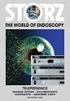 Z45 Color Jetprinter Online användarhandbok för Mac OS 8.6 till 9.2 handbok 2 Navigera Klicka på kategorierna in den vänstra rutan för att navigera på sidorna. Klicka på den blå texten för att länka till
Z45 Color Jetprinter Online användarhandbok för Mac OS 8.6 till 9.2 handbok 2 Navigera Klicka på kategorierna in den vänstra rutan för att navigera på sidorna. Klicka på den blå texten för att länka till
Handbok för skrivarprogramvara
 Handbok för skrivarprogramvara (För Canon Compact Photo Printer Solution Disk Version 6) Windows 1 Innehåll Säkerhetsföreskrifter...3 Läs det här först...4 Handboken...4 Flödesdiagram för utskrift...5
Handbok för skrivarprogramvara (För Canon Compact Photo Printer Solution Disk Version 6) Windows 1 Innehåll Säkerhetsföreskrifter...3 Läs det här först...4 Handboken...4 Flödesdiagram för utskrift...5
Så här fungerar Allt-i-ett på sidan 9. Sköta bläckpatronerna och beställa förbrukningsartiklar.
 X6100 Series Användarhandbok för Windows Så här fungerar Allt-i-ett på sidan 9 Information om skrivarens delar och programvara. Nätverkshantering på sidan 75 Hur du använder Allt-i-ett i ett nätverk. Underhålla
X6100 Series Användarhandbok för Windows Så här fungerar Allt-i-ett på sidan 9 Information om skrivarens delar och programvara. Nätverkshantering på sidan 75 Hur du använder Allt-i-ett i ett nätverk. Underhålla
Lexmark 5300 Series Allt-i-ett. Användarhandbok
 Lexmark 5300 Series Allt-i-ett Användarhandbok Maj 2007 www.lexmark.com Innehåll Säkerhetsinformation...5 Skriva ut...6 Komma igång...6 Utföra utskriftsjobb och andra liknande uppgifter...10 Hantera utskriftsjobb...17
Lexmark 5300 Series Allt-i-ett Användarhandbok Maj 2007 www.lexmark.com Innehåll Säkerhetsinformation...5 Skriva ut...6 Komma igång...6 Utföra utskriftsjobb och andra liknande uppgifter...10 Hantera utskriftsjobb...17
Guide för utskriftskvalitet
 Sida 1 av 16 Guide för utskriftskvalitet Tomma eller vita sidor a Ta bort och sätt sedan tillbaka fotoenheten. Skriver skrivaren fortfarande ut tomma eller vita sidor? Skriver skrivaren fortfarande ut
Sida 1 av 16 Guide för utskriftskvalitet Tomma eller vita sidor a Ta bort och sätt sedan tillbaka fotoenheten. Skriver skrivaren fortfarande ut tomma eller vita sidor? Skriver skrivaren fortfarande ut
3500-4500 Series Allt-i-ett
 3500-4500 Series Allt-i-ett Komma igång Mars 2007 www.lexmark.com Lexmark och Lexmark med diamantformad logotyp är varumärken som tillhör Lexmark International, Inc. och är registrerade i USA och/eller
3500-4500 Series Allt-i-ett Komma igång Mars 2007 www.lexmark.com Lexmark och Lexmark med diamantformad logotyp är varumärken som tillhör Lexmark International, Inc. och är registrerade i USA och/eller
Formulär och favoriter
 Formulär och favoriter Version 5.1 Administratörshandbok Juli 2016 www.lexmark.com Innehåll 2 Innehåll Ändringshistorik...3 Översikt... 4 Konfigurera programmet... 5 Öppna den inbyggda webbservern...5
Formulär och favoriter Version 5.1 Administratörshandbok Juli 2016 www.lexmark.com Innehåll 2 Innehåll Ändringshistorik...3 Översikt... 4 Konfigurera programmet... 5 Öppna den inbyggda webbservern...5
Guide för utskriftskvalitet
 Sida 1 av 17 Guide för utskriftskvalitet Tecknen har ojämna kanter a Skriv ut en teckensnittslista för att kontrollera om teckensnitten du använder stöds av skrivaren. 1 På skrivarens kontrollpanel går
Sida 1 av 17 Guide för utskriftskvalitet Tecknen har ojämna kanter a Skriv ut en teckensnittslista för att kontrollera om teckensnitten du använder stöds av skrivaren. 1 På skrivarens kontrollpanel går
Utgåvor. Första utgåvan (december 1999)
 Utgåvor Första utgåvan (december 1999) Följande avsnitt gäller inte i länder där sådana villkor är oförenliga med lokal lag: LEXMARK INTERNATIONAL, INC. TILLHANDAHÅLLER DENNA SKRIFT I BEFINTLIGT SKICK
Utgåvor Första utgåvan (december 1999) Följande avsnitt gäller inte i länder där sådana villkor är oförenliga med lokal lag: LEXMARK INTERNATIONAL, INC. TILLHANDAHÅLLER DENNA SKRIFT I BEFINTLIGT SKICK
LASERJET PRO 500 COLOR MFP. Lathund M570
 LASERJET PRO 500 COLOR MFP Lathund M570 Använd direkt USB-utskrift 1. Anslut USB-flashenheten till USB-porten på produktens framsida. 2. Menyn USB-minne öppnas. Bläddra genom alternativen med hjälp av
LASERJET PRO 500 COLOR MFP Lathund M570 Använd direkt USB-utskrift 1. Anslut USB-flashenheten till USB-porten på produktens framsida. 2. Menyn USB-minne öppnas. Bläddra genom alternativen med hjälp av
5000 Series Användarhandbok
 5000 Series Användarhandbok Maj 2007 www.lexmark.com Säkerhetsinformation Använd endast den nätdel och nätsladd som levererades med produkten eller en ersättningsnätdel eller -nätsladd som godkänts av
5000 Series Användarhandbok Maj 2007 www.lexmark.com Säkerhetsinformation Använd endast den nätdel och nätsladd som levererades med produkten eller en ersättningsnätdel eller -nätsladd som godkänts av
Z65n Color Jetprinter
 Användarhandbok Z65n Color Jetprinter Användarhandbok December 2001 www.lexmark.com Säkerhetsinformation Använd endast den Lexmark nätdel som levereras tillsammans med produkten, eller en ersättningsnätdel
Användarhandbok Z65n Color Jetprinter Användarhandbok December 2001 www.lexmark.com Säkerhetsinformation Använd endast den Lexmark nätdel som levereras tillsammans med produkten, eller en ersättningsnätdel
Din manual KONICA MINOLTA DI1610F http://sv.yourpdfguides.com/dref/589835
 Du kan läsa rekommendationerna i instruktionsboken, den tekniska specifikationen eller installationsanvisningarna för KONICA MINOLTA DI1610F. Du hittar svar på alla dina frågor i KONICA MINOLTA DI1610F
Du kan läsa rekommendationerna i instruktionsboken, den tekniska specifikationen eller installationsanvisningarna för KONICA MINOLTA DI1610F. Du hittar svar på alla dina frågor i KONICA MINOLTA DI1610F
Säkerhetsinformation. Fara! och Varning!
 Om utgåvan Varumärken Licenser Säkerhetsinformation 1 Fara! och Varning! Meddelande om elektromagnetiska störningar Bullernivåer Energy Star Om utgåvan 2 Oktober 2001 Följande stycke gäller inte i länder
Om utgåvan Varumärken Licenser Säkerhetsinformation 1 Fara! och Varning! Meddelande om elektromagnetiska störningar Bullernivåer Energy Star Om utgåvan 2 Oktober 2001 Följande stycke gäller inte i länder
Forms and Favorites. Version 5.2. Administratörshandbok
 Forms and Favorites Version 5.2 Administratörshandbok Augusti 2017 www.lexmark.com Innehåll 2 Innehåll Ändringshistorik...3 Översikt... 4 Konfigurera programmet... 5 Öppna den inbyggda webbservern...5
Forms and Favorites Version 5.2 Administratörshandbok Augusti 2017 www.lexmark.com Innehåll 2 Innehåll Ändringshistorik...3 Översikt... 4 Konfigurera programmet... 5 Öppna den inbyggda webbservern...5
SNABBGUIDE för studenter windows. Utskriftshantering, Kopiering och Scanning
 SNABBGUIDE för studenter windows Utskriftshantering, Kopiering och Scanning Installation av klient på din privata dator Installation av klient För att kommunicera med utskriftssystemet behöver varje dator
SNABBGUIDE för studenter windows Utskriftshantering, Kopiering och Scanning Installation av klient på din privata dator Installation av klient För att kommunicera med utskriftssystemet behöver varje dator
Skicka drivrutin. Administratörshandbok
 Skicka drivrutin Administratörshandbok Januari 2013 www.lexmark.com Översikt 2 Översikt Med Skicka drivrutin kan du enkelt hämta en skrivardrivrutin för en specifik skrivarmodell. Programmet skickar ett
Skicka drivrutin Administratörshandbok Januari 2013 www.lexmark.com Översikt 2 Översikt Med Skicka drivrutin kan du enkelt hämta en skrivardrivrutin för en specifik skrivarmodell. Programmet skickar ett
Använda webbtjänster för att skanna på nätverket (Windows Vista SP2 eller senare, Windows 7 och Windows 8)
 Använda webbtjänster för att skanna på nätverket (Windows Vista SP2 eller senare, Windows 7 och Windows 8) Med hjälp av webbtjänstprotokollet kan användare med Windows Vista (SP2 eller senare), Windows
Använda webbtjänster för att skanna på nätverket (Windows Vista SP2 eller senare, Windows 7 och Windows 8) Med hjälp av webbtjänstprotokollet kan användare med Windows Vista (SP2 eller senare), Windows
350 Series. Användarhandbok
 350 Series Användarhandbok Juli 2006 www.lexmark.com Lexmark och Lexmark med diamantformad logotyp är varumärken som tillhör Lexmark International, Inc. och är registrerade i USA och/eller andra länder.
350 Series Användarhandbok Juli 2006 www.lexmark.com Lexmark och Lexmark med diamantformad logotyp är varumärken som tillhör Lexmark International, Inc. och är registrerade i USA och/eller andra länder.
E120, E120n. Användarhandbok. www.lexmark.com. Juli 2005
 E120, E120n Användarhandbok Juli 2005 www.lexmark.com Lexmark och Lexmarks logotyp är varumärken som tillhör Lexmark International, Inc., registrerade i USA och/eller andra länder. 2005 Lexmark International,
E120, E120n Användarhandbok Juli 2005 www.lexmark.com Lexmark och Lexmarks logotyp är varumärken som tillhör Lexmark International, Inc., registrerade i USA och/eller andra länder. 2005 Lexmark International,
Skanna till RightFax. Version 2.0. Administratörshandbok
 Skanna till RightFax Version 2.0 Administratörshandbok Juli 2016 www.lexmark.com Innehåll 2 Innehåll Ändringshistorik...3 Översikt... 4 Checklista för distribueringsberedskap...5 Konfigurera programmet...
Skanna till RightFax Version 2.0 Administratörshandbok Juli 2016 www.lexmark.com Innehåll 2 Innehåll Ändringshistorik...3 Översikt... 4 Checklista för distribueringsberedskap...5 Konfigurera programmet...
SNABBGUIDE FÖR. Installation av Nokia Connectivity Cable Drivers
 SNABBGUIDE FÖR Installation av Nokia Connectivity Cable Drivers Innehåll 1. Inledning...1 2. Krav...1 3. Installera Nokia Connectivity Cable Drivers...2 3.1 Innan du installerar...2 3.2 Installera NOKIA
SNABBGUIDE FÖR Installation av Nokia Connectivity Cable Drivers Innehåll 1. Inledning...1 2. Krav...1 3. Installera Nokia Connectivity Cable Drivers...2 3.1 Innan du installerar...2 3.2 Installera NOKIA
Flyttbar hårddisk USB 2.0 Bruksanvisning
 Flyttbar hårddisk USB 2.0 Bruksanvisning Svenska Innehåll Inledning 3 Ansluta den flyttbara hårddisken 3 Lagra och överföra data 4 Koppla från den flyttbara hårddisken 5 Teknisk support 6 Garantivillkor
Flyttbar hårddisk USB 2.0 Bruksanvisning Svenska Innehåll Inledning 3 Ansluta den flyttbara hårddisken 3 Lagra och överföra data 4 Koppla från den flyttbara hårddisken 5 Teknisk support 6 Garantivillkor
Posthantering Kuverteringsmaskin. Relay. Kuverteringssystem. Snabbguide. Svensk utgåva SV63177-SV Rev. B 1 februari 2016
 Posthantering Kuverteringsmaskin Relay 1000 Kuverteringssystem Snabbguide Svensk utgåva SV63177-SV Rev. B 1 februari 2016 FCC-uppfyllande Den här utrustningen har testats och befunnits uppfylla gränsvärdena
Posthantering Kuverteringsmaskin Relay 1000 Kuverteringssystem Snabbguide Svensk utgåva SV63177-SV Rev. B 1 februari 2016 FCC-uppfyllande Den här utrustningen har testats och befunnits uppfylla gränsvärdena
Utskriftskvalitetsguide
 Sida 1 av 10 Utskriftskvalitetsguide Du kan lösa många utskriftskvalitetsproblem genom att byta ut förbruknings- eller serviceartiklar som håller på att ta slut eller är utslitna. Titta efter meddelande
Sida 1 av 10 Utskriftskvalitetsguide Du kan lösa många utskriftskvalitetsproblem genom att byta ut förbruknings- eller serviceartiklar som håller på att ta slut eller är utslitna. Titta efter meddelande
HP Scanjet G4000-serien. Användarhandbok
 HP Scanjet G4000-serien Användarhandbok Innehåll 1 Använda skannern...2 Här kan du få mer information...2 Hjälpmedel...2 Så här använder du programvaran HP Photosmart...3 Framsida och tillbehör översikt...3
HP Scanjet G4000-serien Användarhandbok Innehåll 1 Använda skannern...2 Här kan du få mer information...2 Hjälpmedel...2 Så här använder du programvaran HP Photosmart...3 Framsida och tillbehör översikt...3
HP Color LaserJet CP2020-serien Handbok om papper och utskriftsmaterial
 HP Color LaserJet CP2020-serien Handbok om papper och utskriftsmaterial Copyright och licens 2008 Copyright Hewlett-Packard Development Company, L.P. Det är förbjudet att reproducera, ändra eller översätta
HP Color LaserJet CP2020-serien Handbok om papper och utskriftsmaterial Copyright och licens 2008 Copyright Hewlett-Packard Development Company, L.P. Det är förbjudet att reproducera, ändra eller översätta
Användarhandbok för Pro800
 Användarhandbok för Pro800 November 2010 www.lexmark.com Maskintyp(er): 4444 Modell(er): 201, 20E Innehåll Säkerhetsinformation...6 Om din skrivare...7 Tack för att du har valt den här skrivaren!...7 Minimera
Användarhandbok för Pro800 November 2010 www.lexmark.com Maskintyp(er): 4444 Modell(er): 201, 20E Innehåll Säkerhetsinformation...6 Om din skrivare...7 Tack för att du har valt den här skrivaren!...7 Minimera
Din manual HP CM8000 COLOR MFP http://sv.yourpdfguides.com/dref/908052
 Du kan läsa rekommendationerna i instruktionsboken, den tekniska specifikationen eller installationsanvisningarna för HP CM8000 COLOR MFP. Du hittar svar på alla dina frågor i instruktionsbok (information,
Du kan läsa rekommendationerna i instruktionsboken, den tekniska specifikationen eller installationsanvisningarna för HP CM8000 COLOR MFP. Du hittar svar på alla dina frågor i instruktionsbok (information,
Grundläggande utskrift
 Grundläggande utskrift Det här avsnittet omfattar: "Fylla på papper i fack 1 (flerfunktionsfack) för enkelsidig utskrift" på sida 2-9 "Fylla på papper i fack 2 5 för enkelsidig utskrift" på sida 2-13 "Fylla
Grundläggande utskrift Det här avsnittet omfattar: "Fylla på papper i fack 1 (flerfunktionsfack) för enkelsidig utskrift" på sida 2-9 "Fylla på papper i fack 2 5 för enkelsidig utskrift" på sida 2-13 "Fylla
Användarhandbok för Pro900 Series
 Användarhandbok för Pro900 Series November 2009 www.lexmark.com Maskintyp(er): 4444 Modell(er): 301, 30E Innehåll Säkerhetsinformation...6 Om din skrivare...7 Tack för att du har valt den här skrivaren!...7
Användarhandbok för Pro900 Series November 2009 www.lexmark.com Maskintyp(er): 4444 Modell(er): 301, 30E Innehåll Säkerhetsinformation...6 Om din skrivare...7 Tack för att du har valt den här skrivaren!...7
AccuRead OCR. Administratörshandbok
 AccuRead OCR Administratörshandbok April 2015 www.lexmark.com Innehåll 2 Innehåll Översikt...3 Program som stöds...3 Format och språk som stöds...4 OCR-prestanda...4 Exempeldokument...6 Konfigurera program...10
AccuRead OCR Administratörshandbok April 2015 www.lexmark.com Innehåll 2 Innehåll Översikt...3 Program som stöds...3 Format och språk som stöds...4 OCR-prestanda...4 Exempeldokument...6 Konfigurera program...10
GelSprinter GXe3350N. Snabbguide
 GelSprinter GXe3350N Snabbguide Installation av skrivare 1)Börja med att öppna förpackningen skrivaren anlände i. Tag ut skrivare och lägg kablage och övriga tillbehör åt sidan. Placera skrivaren på en
GelSprinter GXe3350N Snabbguide Installation av skrivare 1)Börja med att öppna förpackningen skrivaren anlände i. Tag ut skrivare och lägg kablage och övriga tillbehör åt sidan. Placera skrivaren på en
LASERJET PRO 400 MFP. Snabbreferens M425
 LASERJET PRO 400 MFP Snabbreferens M425 Optimera kopieringskvaliteten Följande inställningar för kopieringskvalitet är tillgängliga: Välj autom.: Använd den här inställningen när kopieringskvaliteten inte
LASERJET PRO 400 MFP Snabbreferens M425 Optimera kopieringskvaliteten Följande inställningar för kopieringskvalitet är tillgängliga: Välj autom.: Använd den här inställningen när kopieringskvaliteten inte
Användarhandbok till "RICOH Printer"
 series Användarhandbok till "RICOH Printer" Översikt Windowsversion Mac-version Felsökning INNEHÅLL Hur handboken ska läsas... 2 1. Översikt Introduktion till RICOH Printer... 4 Driftmiljö... 4 2. Windowsversion
series Användarhandbok till "RICOH Printer" Översikt Windowsversion Mac-version Felsökning INNEHÅLL Hur handboken ska läsas... 2 1. Översikt Introduktion till RICOH Printer... 4 Driftmiljö... 4 2. Windowsversion
Lexmark C750. Versionsinformation. augusti 2001. www.lexmark.se
 Lexmark C750 Versionsinformation augusti 2001 www.lexmark.se 1 Rikta in bildöverföringsenheten För bästa utskriftskvalitet, se till att du riktar in bildöverföringsenheten när du har bytt ut den eller
Lexmark C750 Versionsinformation augusti 2001 www.lexmark.se 1 Rikta in bildöverföringsenheten För bästa utskriftskvalitet, se till att du riktar in bildöverföringsenheten när du har bytt ut den eller
Skrivare, tillval och stativkompatibilitetsguide. Laserskrivare
 Skrivare, tillval och stativkompatibilitetsguide Laserskrivare Januari 2015 www.lexmark.com Innehåll 2 Innehåll Största möjliga konfigurationer som kan hanteras...4 Lexmark CS310, CS410 och CS510-serierna...4
Skrivare, tillval och stativkompatibilitetsguide Laserskrivare Januari 2015 www.lexmark.com Innehåll 2 Innehåll Största möjliga konfigurationer som kan hanteras...4 Lexmark CS310, CS410 och CS510-serierna...4
Din manual CANON LBP-810 http://sv.yourpdfguides.com/dref/536496
 Du kan läsa rekommendationerna i instruktionsboken, den tekniska specifikationen eller installationsanvisningarna för CANON LBP-810. Du hittar svar på alla dina frågor i instruktionsbok (information, specifikationer,
Du kan läsa rekommendationerna i instruktionsboken, den tekniska specifikationen eller installationsanvisningarna för CANON LBP-810. Du hittar svar på alla dina frågor i instruktionsbok (information, specifikationer,
Informationsguide. CD-skivan Programvara och dokumentation. Hjälpsidor. Lexmarks webbplats. Konfigurationsark. Andra språk
 Informationsguide Sidan 1 av 1 Informationsguide Det finns ett antal dokument som kan hjälpa dig med att förstå hur MFP:n och tillvalen fungerar. På den här sidan får du hjälp att hitta publikationer och
Informationsguide Sidan 1 av 1 Informationsguide Det finns ett antal dokument som kan hjälpa dig med att förstå hur MFP:n och tillvalen fungerar. På den här sidan får du hjälp att hitta publikationer och
Problem med utskriftskvaliteten
 Problem med utskriftskvaliteten Det här avsnittet omfattar: "Felsökning av kvaliteten" på sidan 4-24 "Upprepade defekter" på sidan 4-29 Skrivaren är konstruerad för att alltid producera utskrifter av hög
Problem med utskriftskvaliteten Det här avsnittet omfattar: "Felsökning av kvaliteten" på sidan 4-24 "Upprepade defekter" på sidan 4-29 Skrivaren är konstruerad för att alltid producera utskrifter av hög
Användarhandbok för S300 Series
 Användarhandbok för S300 Series April 2009 www.lexmark.com Maskintyp(er): 4443 Modell(er): 101, 10E Innehåll Säkerhetsinformation...5 Om din skrivare...6 Tack för att du har valt den här skrivaren!...6
Användarhandbok för S300 Series April 2009 www.lexmark.com Maskintyp(er): 4443 Modell(er): 101, 10E Innehåll Säkerhetsinformation...5 Om din skrivare...6 Tack för att du har valt den här skrivaren!...6
Specialutskrift. Automatisk dubbelsidig utskrift. Phaser 6200 färglaserskrivare. Det här avsnittet handlar om:
 Phaser 6200 färglaserskrivare Specialutskrift Det här avsnittet handlar om: Automatisk dubbelsidig utskrift se sidan 10. Manuell dubbelsidig utskrift se sidan 12. OH-film se sidan 15. Kuvert se sidan 18.
Phaser 6200 färglaserskrivare Specialutskrift Det här avsnittet handlar om: Automatisk dubbelsidig utskrift se sidan 10. Manuell dubbelsidig utskrift se sidan 12. OH-film se sidan 15. Kuvert se sidan 18.
Användarhandbok för Impact S300 Series
 Användarhandbok för Impact S300 Series November 2010 www.lexmark.com Maskintyp(er): 4443 Modell(er): 101, 10E, 11n, 1En Innehåll Säkerhetsinformation...5 Om din skrivare...6 Tack för att du har valt den
Användarhandbok för Impact S300 Series November 2010 www.lexmark.com Maskintyp(er): 4443 Modell(er): 101, 10E, 11n, 1En Innehåll Säkerhetsinformation...5 Om din skrivare...6 Tack för att du har valt den
Guide för utskriftskvalitet
 Sida 1 av 16 Guide för utskriftskvalitet Tomma eller vita sidor a Ta bort och sätt sedan tillbaka bildhanteringsenheten eller fotoenhetssatsen. för direkt ljus under mer än tio minuter. Lång exponering
Sida 1 av 16 Guide för utskriftskvalitet Tomma eller vita sidor a Ta bort och sätt sedan tillbaka bildhanteringsenheten eller fotoenhetssatsen. för direkt ljus under mer än tio minuter. Lång exponering
Information om licens. Säkerhetsinformation. Var försiktig! och Varning! Meddelande om laser
 Om utgåvan Varumärken Information om licens Säkerhetsinformation 1 Var försiktig! och Varning! Meddelande om elektromagnetiska störningar Bullernivåer Energy Star Meddelande om laser Om utgåvan 2 augusti
Om utgåvan Varumärken Information om licens Säkerhetsinformation 1 Var försiktig! och Varning! Meddelande om elektromagnetiska störningar Bullernivåer Energy Star Meddelande om laser Om utgåvan 2 augusti
LASERJET ENTERPRISE 500 COLOR MFP. Lathund M575
 LASERJET ENTERPRISE 500 COLOR MFP Lathund M575 Skriva ut en lagrad utskrift Skriv ut ett jobb som har lagrats i produktens minne på följande sätt. 1. Bläddra till och tryck på Hämta från enhetsminne på
LASERJET ENTERPRISE 500 COLOR MFP Lathund M575 Skriva ut en lagrad utskrift Skriv ut ett jobb som har lagrats i produktens minne på följande sätt. 1. Bläddra till och tryck på Hämta från enhetsminne på
Användarhandbok Nokia trådlös laddare DT-601
 Användarhandbok Nokia trådlös laddare DT-601 Utgåva 1.1 SV Delar Den trådlösa laddarens olika delar. 1 USB-kabel 2 Indikatorlampa 3 Laddningsområde Produktens yta är fri från nickel. Vissa tillbehör som
Användarhandbok Nokia trådlös laddare DT-601 Utgåva 1.1 SV Delar Den trådlösa laddarens olika delar. 1 USB-kabel 2 Indikatorlampa 3 Laddningsområde Produktens yta är fri från nickel. Vissa tillbehör som
Bruksanvisning QL-700. Etikettskrivare
 Bruksanvisning Etikettskrivare QL-700 Se till att du läser igenom och förstår bruksanvisningen innan du använder maskinen. Vi rekommenderar att du förvarar den på en lättåtkomlig plats för framtida bruk.
Bruksanvisning Etikettskrivare QL-700 Se till att du läser igenom och förstår bruksanvisningen innan du använder maskinen. Vi rekommenderar att du förvarar den på en lättåtkomlig plats för framtida bruk.
Kopiera. WorkCentre C2424-kopiator/skrivare
 Kopiera Det här kapitlet innehåller: "Vanlig kopiering" på sida 3-2 "Justera kopieringsalternativ" på sida 3-3 "Grundinställningar" på sida 3-4 "Bildjusteringar" på sida 3-8 "Justeringar för bildplacering"
Kopiera Det här kapitlet innehåller: "Vanlig kopiering" på sida 3-2 "Justera kopieringsalternativ" på sida 3-3 "Grundinställningar" på sida 3-4 "Bildjusteringar" på sida 3-8 "Justeringar för bildplacering"
Xerox ColorQube 8700 / 8900 Kontrollpanel
 Kontrollpanel De tillgängliga tjänsterna kan variera beroende på skrivarinstallationen. Mer information om tjänster och inställningar finns i Användarhandbok. 3 5 Öppna lock för bläckpåfyllning Menyer
Kontrollpanel De tillgängliga tjänsterna kan variera beroende på skrivarinstallationen. Mer information om tjänster och inställningar finns i Användarhandbok. 3 5 Öppna lock för bläckpåfyllning Menyer
SNABBGUIDE FÖR. Installation av Nokia Connectivity Cable Drivers
 SNABBGUIDE FÖR Installation av Nokia Connectivity Cable Drivers Innehåll 1. Inledning...1 2. Krav...1 3. Installera Nokia Connectivity Cable Drivers...2 3.1 Innan du installerar...2 3.2 Installera NOKIA
SNABBGUIDE FÖR Installation av Nokia Connectivity Cable Drivers Innehåll 1. Inledning...1 2. Krav...1 3. Installera Nokia Connectivity Cable Drivers...2 3.1 Innan du installerar...2 3.2 Installera NOKIA
Så här startar du P-touch Editor
 Så här startar du P-touch Editor Version 0 SWE Introduktion Viktig kommentar Innehållet i det här dokumentet och produktspecifikationerna kan ändras utan föregående meddelande. Brother förbehåller sig
Så här startar du P-touch Editor Version 0 SWE Introduktion Viktig kommentar Innehållet i det här dokumentet och produktspecifikationerna kan ändras utan föregående meddelande. Brother förbehåller sig
7 USB-port Sätta i en USB-flashenhet i skrivaren. Obs! Endast USB-porten på framsidan stödjer flashminnen. Förstå färgerna på indikatorlampan och
 Snabbguide Lär dig mer om skrivaren Använda skrivarens kontrollpanel Använd För att 7 USB-port Sätta i en USB-flashenhet i skrivaren. Obs! Endast USB-porten på framsidan stödjer flashminnen. Förstå färgerna
Snabbguide Lär dig mer om skrivaren Använda skrivarens kontrollpanel Använd För att 7 USB-port Sätta i en USB-flashenhet i skrivaren. Obs! Endast USB-porten på framsidan stödjer flashminnen. Förstå färgerna
Din manual HP DESKJET D1460 http://sv.yourpdfguides.com/dref/4173944
 Du kan läsa rekommendationerna i instruktionsboken, den tekniska specifikationen eller installationsanvisningarna för HP DESKJET D1460. Du hittar svar på alla dina frågor i HP DESKJET D1460 instruktionsbok
Du kan läsa rekommendationerna i instruktionsboken, den tekniska specifikationen eller installationsanvisningarna för HP DESKJET D1460. Du hittar svar på alla dina frågor i HP DESKJET D1460 instruktionsbok
Säkra pausade utskriftsjobb. Administratörshandbok
 Säkra pausade utskriftsjobb Administratörshandbok April 2013 www.lexmark.com Innehåll 2 Innehåll Översikt... 3 Konfigurera säkra pausade utskriftsjobb... 4 Konfigurera och säkra programmet...4 Använda
Säkra pausade utskriftsjobb Administratörshandbok April 2013 www.lexmark.com Innehåll 2 Innehåll Översikt... 3 Konfigurera säkra pausade utskriftsjobb... 4 Konfigurera och säkra programmet...4 Använda
Installationshandbok
 Installera skrivarens programvara Kontrollera innehållet i förpackningen Ansluta skrivaren Packa upp skrivaren Sätta i bläckpatroner Ansluta skrivaren Montera skrivarens delar Installationshandbok SE10010-00
Installera skrivarens programvara Kontrollera innehållet i förpackningen Ansluta skrivaren Packa upp skrivaren Sätta i bläckpatroner Ansluta skrivaren Montera skrivarens delar Installationshandbok SE10010-00
Meddelanden på frontpanelen
 n på frontpanelen Det här avsnittet omfattar: "Statusmeddelanden" på sidan 4-30 "Fel och varningar" på sidan 4-31 Skrivarens frontpanel ger dig information och felsökningshjälp. Phaser 8400 8400-001 Frontpanelen
n på frontpanelen Det här avsnittet omfattar: "Statusmeddelanden" på sidan 4-30 "Fel och varningar" på sidan 4-31 Skrivarens frontpanel ger dig information och felsökningshjälp. Phaser 8400 8400-001 Frontpanelen
Xerox ColorQube 9301 / 9302 / 9303 Kontrollpanel
 Xerox ColorQube 90 / 90 / 90 Kontrollpanel De tillgängliga tjänsterna kan variera beroende på skrivarinstallationen. Mer information om tjänster och inställningar finns i Användarhandbok.? Menyer GHI PRS
Xerox ColorQube 90 / 90 / 90 Kontrollpanel De tillgängliga tjänsterna kan variera beroende på skrivarinstallationen. Mer information om tjänster och inställningar finns i Användarhandbok.? Menyer GHI PRS
Guide för utskriftskvalitet
 Sida 1 av 7 Guide för utskriftskvalitet Du kan lösa många problem med utskriftskvaliteten genom att byta ut förbruknings- eller serviceartiklar som håller på att ta slut eller är utslitna. Kontrollera
Sida 1 av 7 Guide för utskriftskvalitet Du kan lösa många problem med utskriftskvaliteten genom att byta ut förbruknings- eller serviceartiklar som håller på att ta slut eller är utslitna. Kontrollera
